Vim lawv qhov kev cog lus me me, cov khoos phis tawj khoos phis tawj tsis hloov pauv ntau dua li lub khoos phis tawj lub rooj. Feem ntau, koj tuaj yeem hloov kho (hloov kho) peb yam ntawm lub khoos phis tawj: nkag tau yooj yim nco (RAM), nyuaj tsav (nyuaj tsav), thiab suab/daim npav video (daim npav suab). Kab lus no piav qhia cov kauj ruam dav dav koj yuav xav tau hloov kho lub khoos phis tawj, tab sis yog tias koj nyam thiab tsis tuaj yeem nrhiav kev daws teeb meem, koj yuav xav tshuaj xyuas nrog koj lub chaw tsim khoom laptop cov ntaub ntawv.
Kauj ruam
Txoj Kev 1 ntawm 6: Npaj Khoos Phis Tawj Cov Lus Cim Tshwj Xeeb

Kauj Ruam 1. Nrhiav lub npe thiab tus lej qauv ntawm koj lub khoos phis tawj
Cov chaw tsim khoom lub npe, koob, thiab tus lej qauv feem ntau luam tawm ntawm lub laptop nws tus kheej.
Lub npe thiab tus lej qauv feem ntau luam tawm hauv qab ntawm lub khoos phis tawj, tab sis qee zaum kuj tseem luam tawm ntawm cov keyboard ntawm sab hauv ntawm lub laptop
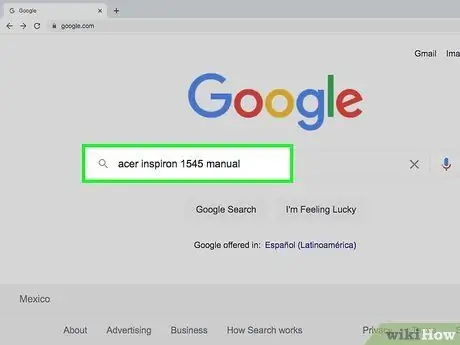
Kauj Ruam 2. Nrhiav phau ntawv qhia kev laptop
Hauv lub tshuab tshawb nrhiav, ntaus lub npe tsim khoom, tus lej, thiab tus lej qauv ntawm koj lub khoos phis tawj, tom qab ntawd ntaus phau ntawv. Ntawm cov txiaj ntsig tshawb fawb koj yuav pom qhov txuas mus rau phau ntawv nws tus kheej lossis mus rau nplooj ntawv ntawm lub khoos phis tawj tsim khoom lub vev xaib. Koj tuaj yeem rub tawm phau ntawv qhia lossis phau ntawv qhia txij nkawm ntawm lub xaib no.
- Koj tseem tuaj yeem mus ntsib tus tsim khoom lub xaib ncaj qha rau phau ntawv kho lossis phau ntawv qhia.
- Yog tias muaj, rub tawm cov kev pabcuam thiab kev qhia txij nkawm raws li nws muaj cov ncauj lus kom ntxaws ntawm cov cuab yeej tshwj xeeb uas tuaj yeem siv los txhim kho koj lub khoos phis tawj.
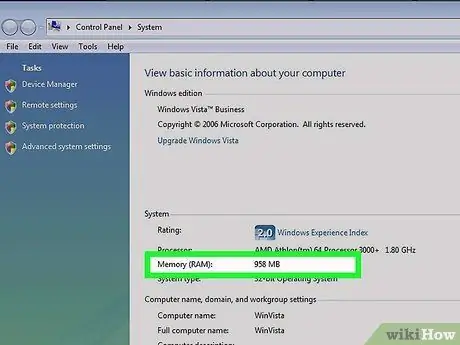
Kauj Ruam 3. Txiav txim siab ntau npaum li cas nco Windows Vista lossis Windows 7 siv lub khoos phis tawj
Nyem rau Start menu, sab xis - nyem Computer, thiab tom qab ntawd nyem Properties. Hauv ntu kab ke (kab ke), Txhim kho lub cim xeeb (RAM) qhia ntau npaum li cas lub cim xeeb koj tau teeb tsa.
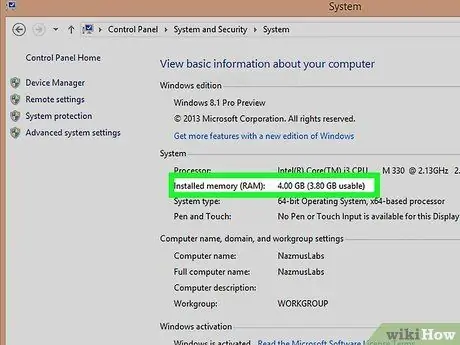
Kauj Ruam 4. Txiav txim siab ntau npaum li cas lub Windows 8 siv lub khoos phis tawj
Hauv ntu desktop (lub vijtsam loj thaum lub khoos phis tawj tau qhib), nyem rau kuv lub Computer, tom qab ntawd nyem rau Properties. Hauv ntu ntu (kab ke), Txhim kho lub cim xeeb (RAM) qhia ntau npaum li cas koj tau teeb tsa.
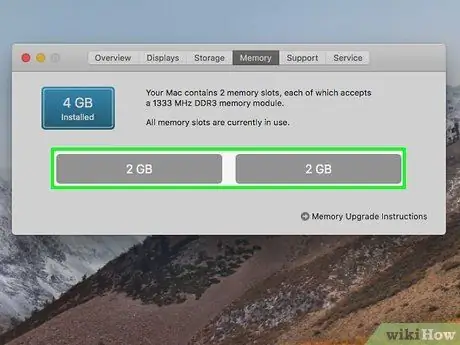
Kauj Ruam 5. Txiav txim siab ntau npaum li cas koj lub laptop Mac siv
Nyem rau ntawm Apple cov ntawv qhia zaub mov, tom qab ntawd nyem Txog Qhov Mac. Hauv Qhov Hais Txog Qhov Mac no, Nco qhia ntau npaum li cas nkag mus siv lub cim xeeb (RAM) koj tau teeb tsa.
Yog xav paub ntxiv, nyem Ntau Cov Ntaub Ntawv, thiab tom qab ntawd nyem rau lub cim xeeb tab
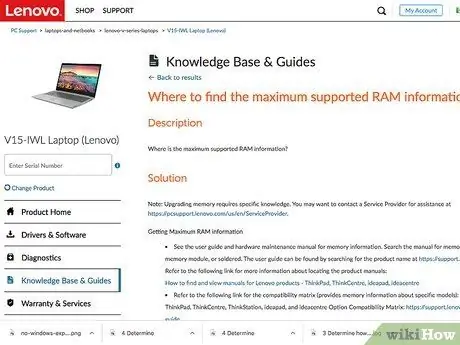
Kauj Ruam 6. Txiav txim siab seb koj puas muaj lub cim xeeb nkag siab tshaj plaws (RAM) lossis tsis yog
Hauv phau ntawv rub tawm lub laptop, txheeb xyuas cov txheej txheem tshwj xeeb kom pom tias koj tab tom siv qhov siab tshaj plaws nkag mus siv nco (RAM) lossis tsis yog.
Txoj Kev 2 ntawm 6: Ua Rau Koj Lub Laptop RAM Nco
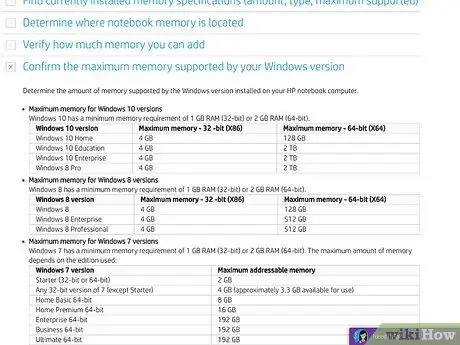
Kauj Ruam 1. Txheeb xyuas hom RAM uas lub laptop siv
Hauv phau ntawv rub tawm lub laptop, saib rau ntu ntu cim xeeb.
-
Yog tias koj tsis tuaj yeem nrhiav cov ntaub ntawv no hauv koj lub laptop phau ntawv qhia, muaj ntau lub cuab yeej online uas yuav qhia koj qhov RAM raug rau koj lub laptop tshwj xeeb thiab qauv. Nyem rau qhov no ua piv txwv ntawm ib qho ntawm cov cuab yeej online.

Txhim Kho Lub Laptop Kauj Ruam 2
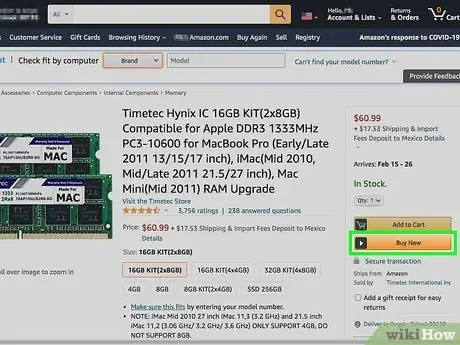
Kauj Ruam 2. Yuav lub RAM uas koj xav tau
Koj tuaj yeem yuav nws hauv ntau qhov chaw. Thaum koj tau txheeb xyuas hom tshwj xeeb ntawm RAM koj xav yuav, ntaus hom tshwj xeeb ntawm RAM hauv lub tshuab tshawb nrhiav, tom qab ntawd xaiv lub khw online uas koj nyiam yuav RAM los ntawm.
Yog tias koj siv ntau dua ib qho cim cim RAM, koj yuav tsum ua kom ntseeg tau tias txhua tus ntawm lawv yog qhov loj ib yam. Piv txwv li, koj siv tsis tau 2 GB RAM module nrog 4 GB RAM module. Ob leeg yuav tsum muaj lub cim xeeb loj ntawm 2 GB, piv txwv

Kauj Ruam 3. Ua ntej qhib lub khoos phis tawj lossis tshem RAM, tiv thaiv koj tus kheej los ntawm kev nruab nruab nrab qhov hluav taws xob
Hluav taws xob zoo li qub tuaj yeem ua rau lub computer puas. Txoj hauv kev yooj yim tshaj plaws yog kov ib daim hlau ua ntej tshem tawm thiab hloov cov khoom siv hauv lub khoos phis tawj, tab sis muaj lwm txoj hauv kev uas koj tuaj yeem siv tau ib yam.

Kauj Ruam 4. Siv lub hau ntswj kom qhib lub RAM nkag nkag nkag
Ntawm lub khoos phis tawj feem ntau, lub vaj huam sib luag no nyob hauv qab lub laptop npog thiab raug kaw nrog ib lossis ntau qhov ntsia hlau.
Koj lub khoos phis tawj phau ntawv qhia yuav qhia tshwj xeeb heev txog yuav ua li cas

Kauj Ruam 5. Yog tias koj hloov koj li qub RAM tag nrho, tshem qhov qub RAM nco
Yog tias koj ntxiv RAM rau qhov khoob qhov nco, koj tsis tas yuav tshem RAM qub ua ntej.

Kauj Ruam 6. Nruab lub cim xeeb RAM tshiab
Thawb lub RAM maj mam tab sis khov kho rau hauv qhov chaw. Tsis txhob yuam nws yog tias nws hloov tawm cov txheej txheem no tsis yooj yim.

Kauj Ruam 7. Siv cov ntsia hlau los kaw qhov rooj nkag
Txoj Kev 3 ntawm 6: Teeb Cov Lus Qhia Tshwj Xeeb ntawm Laptop Hard Drive

Kauj Ruam 1. Nrhiav lub npe thiab tus lej qauv ntawm koj lub khoos phis tawj
Cov chaw tsim khoom lub npe, koob, thiab tus lej qauv feem ntau luam tawm ntawm lub laptop nws tus kheej.
Lub npe thiab tus lej qauv feem ntau luam tawm hauv qab ntawm lub khoos phis tawj, tab sis qee zaum kuj tseem luam tawm ntawm cov keyboard hauv lub laptop
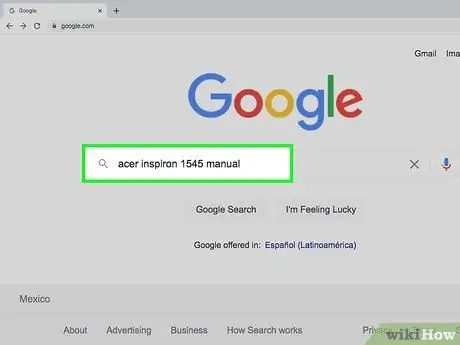
Kauj Ruam 2. Nrhiav phau ntawv qhia kev laptop
Hauv lub tshuab tshawb nrhiav, ntaus lub npe tsim khoom, tus lej, thiab tus lej qauv ntawm koj lub khoos phis tawj, tom qab ntawd ntaus phau ntawv. Ntawm cov txiaj ntsig tshawb fawb koj yuav pom qhov txuas mus rau phau ntawv nws tus kheej lossis mus rau nplooj ntawv ntawm lub khoos phis tawj tsim khoom lub vev xaib. Koj tuaj yeem rub tawm phau ntawv qhia lossis phau ntawv qhia txij nkawm ntawm lub xaib no.
- Koj tseem tuaj yeem mus ntsib tus tsim khoom lub xaib ncaj qha rau phau ntawv kho lossis phau ntawv qhia.
- Yog tias muaj, rub tawm cov kev pabcuam thiab kev qhia txij nkawm raws li nws muaj cov ncauj lus kom ntxaws ntawm cov cuab yeej tshwj xeeb uas tuaj yeem siv los txhim kho koj lub khoos phis tawj.
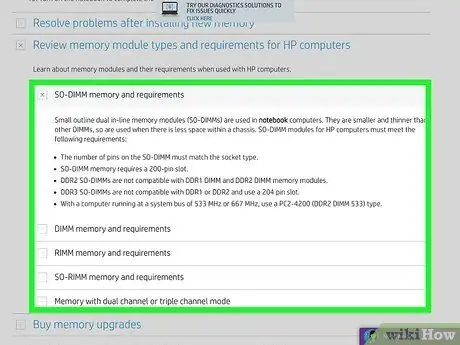
Kauj Ruam 3. Nrhiav lub hard drive uas haum rau koj lub laptop
Hauv phau ntawv siv lossis kev qhia kho, qhia lub hard drive qauv uas haum rau koj lub laptop.
- Ntawm lub tshuab tshawb nrhiav, saib rau tus qauv tshwj xeeb ntawm lub hard drive uas haum rau koj lub laptop.
- Yog tias lub hard drive tsis yog qhov loj me ntawm lub cev, cov khoom no yuav tsis haum thaum teeb tsa hauv lub khoos phis tawj.
Txoj Kev 4 ntawm 6: Txhim Kho Koj Lub Laptop Lub Hard Drive Kualitas

Kauj Ruam 1. Txuas lub khoos phis tawj nrog lub tshuab fais fab thiab tom qab ntawd qhib nws
Cov txheej txheem khaws cia hauv lub hard drive tuaj yeem siv sijhawm ntev dua lub laptop roj teeb lub zog. Yog tias koj ntsaws rau hauv lub hauv paus, koj tsis tas yuav txhawj xeeb txog lub roj teeb lub neej uas koj tau tso tseg.
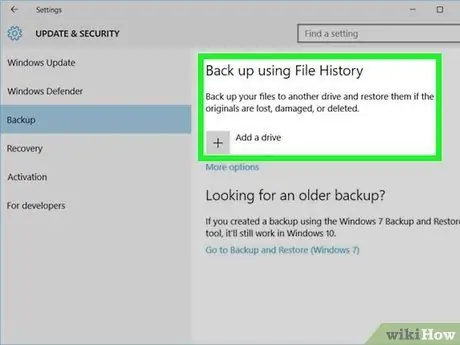
Kauj ruam 2. Ua kom thaub qab ntawm koj lub laptop nyuaj tsav
Ua ntej txhim kho lub hard drive tshiab, luam cov ntsiab lus ntawm koj lub hard drive qub rau hauv lub hard drive tshiab. Qhov no yuav txuag sijhawm vim tias koj tsis tas yuav rov nruab txhua lub apps.
- Hauv Windows 8, System Image Back Up yog ib qho program uas koj tuaj yeem siv los thaub qab koj lub hard drive. Hauv Windows 7 thiab yav dhau los cov haujlwm ua haujlwm, cov haujlwm zoo li no hu ua Backup thiab Restore.
- Ntawm Mac OS X 10.5 lossis ua haujlwm ua ntej, koj tuaj yeem siv Lub Tshuab Sijhawm los thaub qab koj lub hard drive. Koj tseem tuaj yeem siv Disk Utility los thaub qab koj lub hard drive rau CD lossis DVD.
- Yog tias koj xav pib kho dua tshiab ntawm koj lub hard drive tshiab, tsis txhob sau cov ntaub ntawv rau hauv lub hard drive tshiab. Nruab koj lub operating system, tom qab ntawd teeb tsa thiab luam cov ntawv koj xav tau.

Kauj Ruam 3. Txuas lub hard drive tshiab rau lub laptop USB chaw nres nkoj
Koj yuav xav tau SATA rau USB adapter txuas ob lub hard drive. Koj tseem tuaj yeem tso lub hard drive tshiab rau hauv rooj plaub sab nraud uas muaj USB txuas.
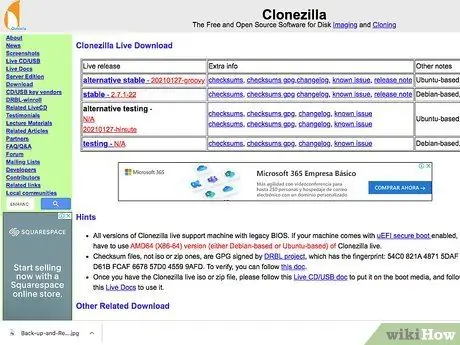
Kauj Ruam 4. Nruab qhov software clone ntawm lub hard drive qub
Qee lub tuam txhab tsim kho vajtse suav nrog lawv tus kheej cloning software uas tuaj yeem raug teeb tsa ua ntej ntawm koj lub khoos phis tawj. Koj tseem tuaj yeem siv daim ntawv thov los ntawm cov neeg thib peb.
- Clonezilla yog software pub dawb cloning utility uas tsis pub dawb thiab tuaj yeem siv rau yuav luag txhua (ntau lub platform) kev ua haujlwm.
- Muaj ntau ntau cloning software rau txhua lub operating loj.
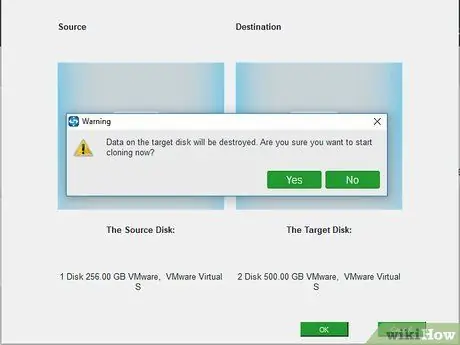
Kauj Ruam 5. Ua cloning ntawm cov cuab yeej qub rau hauv kho vajtse tshiab
Ua ntej pib cloning, nco ntsoov nyeem cov ntawv pabcuam kom paub tseeb tias koj nkag siab cov txheej txheem.
Cloning software yuav tshuaj xyuas kom paub tseeb tias lub hard drive tshiab muaj peev xwm txaus los clone lub hard drive qub rau hauv

Kauj Ruam 6. Tom qab cloning tiav, tua lub laptop thiab tshem nws
Nco ntsoov tias koj txuas thiab lov tes taw lub hard drive tshiab ib yam. Ua ntej koj mus txuas ntxiv, tos tsawg kawg ib feeb rau lub zog tso tawm hauv lub laptop.

Kauj Ruam 7. Tshem lub roj teeb laptop
Yog tias lub roj teeb tseem nyob hauv lub zog tsav, nws yuav ua rau koj poob hluav taws xob. Koj tseem yuav tsum tau tshem nws kom mus txog lub laptop lub hard drive.

Kauj Ruam 8. Siv lub hard drive qub
Raws li tau piav qhia saum toj no, koj tuaj yeem ncav cuag lub zog tsav los ntawm lub roj teeb. Ntawm lwm hom khoos phis tawj, koj yuav tsum tau tshem tag nrho sab nrauv lossis cov keyboard. Qee lub khoos phis tawj tso cai nkag ncaj qha mus rau lub zog tsav ntawm lub vaj huam sib luag nkag mus rau hauv qab.
Yog tias koj tsis paub meej txog yuav tshem lub laptop hard drive li cas, xa mus rau koj lub khoos phis tawj phau ntawv siv lossis phau ntawv qhia txij nkawm

Kauj Ruam 9. Nruab lub hard drive tshiab
Muab lub hard drive tshiab, tab sis tsis txhob yuam nws.

Kauj Ruam 10. Rov qab kho lub laptop thiab qhib nws
Yog tias koj qhib lub khoos phis tawj nrog lub hard drive khoob, koj yuav tsum rov nruab koj lub operating system.
Txoj Kev 5 ntawm 6: Teeb Kho Lub Suab Lub Suab thiab Daim Video Card Tshwj Xeeb

Kauj Ruam 1. Nrhiav lub npe thiab tus lej qauv ntawm koj lub khoos phis tawj
Cov chaw tsim khoom lub npe, koob, thiab tus lej qauv feem ntau luam tawm ntawm lub laptop nws tus kheej.
Lub npe thiab tus lej qauv feem ntau luam tawm hauv qab ntawm lub khoos phis tawj, tab sis qee zaum kuj tseem luam tawm ntawm cov keyboard hauv lub laptop
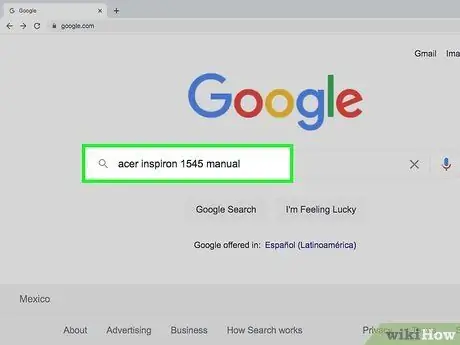
Kauj Ruam 2. Nrhiav phau ntawv qhia kev laptop
Hauv lub tshuab tshawb nrhiav, ntaus lub npe tsim khoom, tus lej, thiab tus lej ntawm koj lub khoos phis tawj, tom qab ntawd ntaus phau ntawv. Ntawm cov txiaj ntsig tshawb fawb koj yuav pom qhov txuas mus rau phau ntawv nws tus kheej lossis mus rau nplooj ntawv ntawm lub khoos phis tawj tsim khoom lub vev xaib. Koj tuaj yeem rub tawm phau ntawv qhia lossis phau ntawv qhia txij nkawm ntawm lub xaib no.
- Koj tseem tuaj yeem mus ntsib tus tsim khoom lub xaib ncaj qha rau phau ntawv kho lossis phau ntawv qhia.
- Yog tias muaj, rub tawm cov kev pabcuam thiab kev qhia txij nkawm raws li nws muaj cov ncauj lus kom ntxaws ntawm cov cuab yeej tshwj xeeb uas tuaj yeem siv los txhim kho koj lub khoos phis tawj.
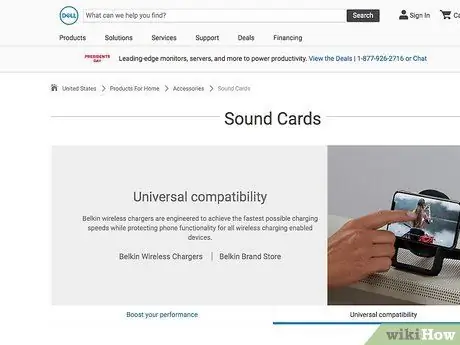
Kauj Ruam 3. Nrhiav lub suab tsim nyog thiab daim npav video rau koj lub khoos phis tawj
Hauv phau ntawv siv lossis kev qhia tu, qhia lub suab thiab daim npav video uas tsim nyog rau koj lub khoos phis tawj. Feem ntau, koj tsis tuaj yeem txhim kho qhov zoo ntawm lub suab thiab daim npav video. Cov neeg siv phau ntawv yuav muab cov ntaub ntawv hais txog qhov no.
Hauv lub tshuab tshawb nrhiav, nrhiav lub suab tshwj xeeb thiab daim npav video uas haum rau koj lub laptop
Txoj Kev 6 ntawm 6: Txhim Kho Lub Suab Laptop lossis Daim Video Zoo

Kauj Ruam 1. Ua ntej pib, tshem lub hwj chim thiab lub laptop roj teeb
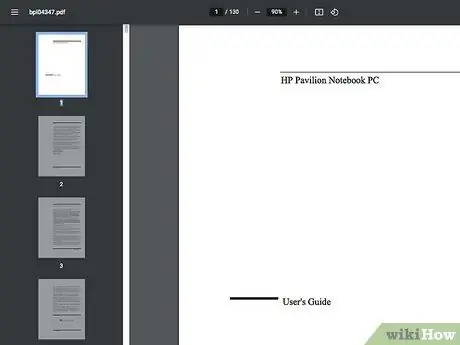
Kauj Ruam 2. Saib cov ntaub ntawv hauv phau ntawv qhia kho lub laptop
Txij li muaj cov qauv sib txawv ntawm lub khoos phis tawj, cov txheej txheem nkag mus rau lub suab thiab daim npav video kuj tseem tuaj yeem sib txawv. Phau ntawv kho lub khoos phis tawj yuav muab cov ncauj lus ntxaws ntxaws txog yuav ua li cas.
Rau qee lub khoos phis tawj siab kawg, nkag mus rau daim npav daim npav tuaj yeem tau los ntawm kev tshem lub vaj huam sib luag hauv qab. Tom qab ntawd, koj yuav tsum ua raws cov kauj ruam tom ntej kom mus txog daim npav daim npav

Kauj Ruam 3. Tshem lub laptop keyboard
Rau qee lub khoos phis tawj, koj tuaj yeem nkag mus rau daim vis dis aus thiab daim npav suab los ntawm kev tshem cov keyboard. Qhov no txhais tau li cas yog tias koj yuav tsum tshem cov ntsia hlau los ntawm hauv qab lub pob khawm npog, tom qab ntawd tshem cov keyboard thiab tshem qhov txuas.
- Yog li koj tuaj yeem taug qab cov ntsia hlau sib txawv, siv daim kab xev pob tshab los lo cov ntsia hlau rau ib daim ntawv lossis duab los qhia, tom qab ntawv sau txhua tus ntsia hlau.
- Qee lub khoos phis tawj txuas cov keyboard siv dowels uas tso cai rau koj tshem cov keyboard yam tsis tshem cov ntsia hlau.

Kauj Ruam 4. Tshem tawm cov teeb pom kev zoo, yog xav tau
Rau qee lub khoos phis tawj, koj yuav tsum tshem lub laptop screen kom nkag tau lub suab thiab daim npav daim npav video. Tshem cov ntsia hlau uas ruaj ntseg tso saib lub rooj sib tham, tom qab ntawd txuas lub vis dis aus cable thiab lub kav hlau txais xov wireless.

Kauj Ruam 5. Tshem CD/DVD tsav, yog xav tau
Ntawm lub khoos phis tawj feem ntau, qhov ua kom yuam kev yog nias lub latch tso tawm thiab tshem nws tawm ntawm qhov chaw uas CD ROM (tsav bay) tso.

Kauj Ruam 6. Tshem lub hau sab saum toj ntawm lub laptop, yog tias tsim nyog
Tshem cov ntsia hlau uas ruaj nws mus rau lub hauv paus ntawm lub laptop.

Kauj Ruam 7. Tshem daim npav duab qub

Kauj Ruam 8. Txhim kho daim npav duab tshiab hauv lub qhov
Thawb daim npav ncaj qha mus tas li. Tsis txhob yuam nws.

Kauj Ruam 9. Rov qab kho lub laptop
Rov qab cov kauj ruam uas koj tau ua thaum txhim kho daim npav tshiab yog li koj tuaj yeem rov kho lub laptop dua.
Ceeb toom
- Thaum nws tuaj yeem hloov kho koj lub khoos phis tawj raws li tau hais los saum no, koj yuav tsum tsis txhob yuav lub laptop xav tias koj tuaj yeem hloov kho nws tom qab. Ntau zaus, nws yog qhov pheej yig dua los yuav lub khoos phis tawj nrog txhua lub ntsej muag uas koj xav tau los ntawm qhov pib thiab tej zaum me ntsis pheej yig dua li yuav lub tshuab qis dua thiab tom qab ntawd hloov kho nws mus rau qib koj xav tau.
- Lub khoos phis tawj lub rooj feem ntau tso cai rau cov neeg siv xaiv qhov nkag nkag nkag yooj yim (RAM) thiab daim npav duab los ntawm ib lub khw, txawm li cas los xij, lub khoos phis tawj laptop feem ntau xav kom cov neeg siv kom tau txais cov cuab yeej hloov kho los ntawm lub chaw tsim khoom laptop nws tus kheej.







